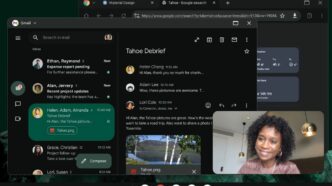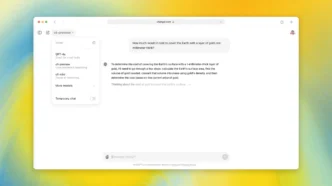iOS 26 baru saja dirilis, dan konon katanya sih, desainnya terinspirasi dari kacamata pintar masa depan. Jadi, apakah ini pertanda kita semua bakal jadi karakter film fiksi ilmiah dalam beberapa tahun ke depan? Semoga saja tidak, karena jujur, nggak semua orang siap dengan gaya hidup serba digital ala Black Mirror.
Tapi, sebelum kita terlalu jauh membahas masa depan distopia, mari kita fokus pada apa yang ada di depan mata: tampilan baru iOS 26 yang disebut “Liquid Glass”. Kedengarannya mewah, ya? Tapi, apakah semewah harga iPhone terbaru? Mari kita bedah bersama, sambil tetap waras.
Perombakan antarmuka ini adalah salah satu yang terbesar sejak Apple memutuskan untuk meninggalkan desain skeumorfik yang kaya tekstur demi desain datar minimalis pada iOS 7 tahun 2013. Kali ini, mereka menambahkan material tembus pandang seperti kaca ke seluruh elemen iOS. Tombol, slider, kontrol media, notifikasi, semua jadi kinclong. Bahkan, Control Center dan Lock Screen pun ikut bergaya.
Inspirasinya datang dari perangkat mixed-reality (AR/VR) seperti Apple Vision Pro. Bisa jadi, Apple sedang bersiap untuk masa depan di mana sistem operasi mereka harus berjalan di kacamata pintar—seperti yang kabarnya sedang mereka bangun. Entah kapan masa depan itu tiba, yang jelas, sekarang kita punya cara baru untuk mengkustomisasi iPhone kesayangan. Ikon bening, widget kaca, dan tipografi kaca untuk Lock Screen dengan foto 3D—semua demi tampilan yang lebih personal.
Ikon “Liquid Glass”: Beningnya Mengalahkan Air Mineral
Salah satu perubahan terbesar yang bisa kita lakukan adalah mengubah gaya ikon Home Screen. Sejak iOS 14 memperkenalkan widget, pengguna sudah aktif mempersonalisasi tampilan iPhone mereka dengan ikon kustom. Biasanya, ini dilakukan dengan membuat shortcut ke aplikasi tertentu menggunakan aplikasi Shortcuts bawaan Apple, lalu mengunggah ikon kustom di sana sebelum menambahkan shortcut ke Home Screen.
Beberapa aplikasi tema iOS juga diperbarui untuk memanfaatkan fungsi ini, yang membuat proses yang membosankan menjadi sedikit lebih mudah dengan memungkinkan untuk memilih aplikasi mana yang ingin dikustomisasi secara massal. Ini kemudian diinstal untuk Anda melalui profil yang dapat diunduh. Bagi yang tidak ingin repot, iOS 18 menambahkan kemampuan untuk mengubah semua ikon ke skema warna baru melalui alat bawaan. Selain itu, kita juga bisa mengatur ikon agar tampil sedikit lebih besar dengan menghapus label teks di bawahnya.
Dengan iOS 26, kustomisasi ditingkatkan lagi dengan ikon yang dapat tampil sebagai kaca terang atau gelap, kaca berwarna, atau bahkan sebagai ikon bening. Tinggal pilih, mau yang mana? Yang penting jangan sampai ketuker sama aplikasi pinjol.
Warna Ikon: Lebih Matching dari Baju Couple
Meski ada beberapa keluhan dari pengguna tentang ikon berwarna di iOS 18, fitur ini telah ditingkatkan dengan desain Liquid Glass. Tintanya terasa lebih halus sekarang. Kita juga bisa menggunakan alat eyedropper untuk memilih warna yang tepat dari wallpaper untuk mencocokkan ikon, dan menyesuaikan slider untuk lebih jauh men-tweak warna atau opasitasnya. Kalau tidak mau repot, tinggal atur ikon ke “Clear” saja.
Caranya: Tekan dan tahan di Home Screen, lalu ketuk “Customize” untuk masuk ke mode kustomisasi. Ketuk berbagai opsi untuk memilih apakah kita ingin latar belakang terang, gelap, atau otomatis menyesuaikan, ikon besar atau kecil, dan apakah kita ingin ikon tampil sebagai gelap, bening, berwarna, atau dengan warna default mereka. Ketuk Home Screen lagi ketika kustomisasi selesai.
Ikon Serasi: Biar Sama Kayak Jodoh
Kalau kita pakai iPhone tanpa case atau menggunakan case bening, kita mungkin menyukai opsi baru untuk mencocokkan ikon iPhone dengan perangkat atau case kita. Ini tersedia melalui fitur “matched icons” di iOS 26. iOS 26 tahu SKU iPhone, yang berisi informasi tentang model dan warna kita. Tapi, kalau kita ingin mencocokkan case, kita harus menggunakan case MagSafe resmi Apple.
Caranya: Untuk mencocokkan ikon dengan ponsel, tekan dan tahan di Home Screen iPhone untuk masuk ke mode jiggle, ketuk “Edit”, “Customize”, lalu “Tinted”. Di bawah slider warna dan opasitas, ketuk tombol yang terlihat seperti iPhone kecil di paling kiri. Untuk mencocokkan case, tekan tombol berikutnya di sebelah kanan.
Wallpaper dan Tata Letak: Bebas Ekspresi, Asal Jangan Alay
Wallpaper Lock Screen dan Home Screen tidak harus sama. Pinterest tetap menjadi sumber ide gratis yang bagus. Atau, kita bisa menggunakan aplikasi tema iOS pihak ketiga. Ada banyak sekali di App Store, tapi berhati-hatilah karena aplikasi ini hampir selalu berbasis langganan atau penuh dengan iklan, jika ada versi gratis.
Kustomisasi Home Screen juga merupakan waktu yang tepat untuk mendukung artis favorit. Banyak artis menawarkan paket wallpaper untuk dijual melalui Patreon mereka, atau mempromosikan unduhan mereka di media sosial. Mencari “wallpaper iOS” dan istilah terkait di situs seperti X dan Threads bisa mengarahkan kita ke beberapa ide. Ingat juga bahwa iOS 18 memperkenalkan cara untuk menempatkan ikon dan widget di mana pun kita inginkan di Home Screen, memungkinkan kita untuk meninggalkan ruang kosong di antara mereka. Ini bisa berguna, terutama jika kita tidak ingin mengaburkan sebagian wallpaper.
Caranya: Untuk mengubah wallpaper, tekan dan tahan di Home Screen hingga ikon bergoyang, lalu ketuk “Edit”, dan “Edit Wallpaper” dari menu yang muncul. Kita juga bisa mengubah wallpaper dari bagiannya sendiri di dalam aplikasi pengaturan. Untuk memindahkan ikon, tekan dan tahan di Home Screen hingga mereka bergoyang, lalu seret dan lepas mereka di tempat yang kita inginkan.
Widget Kaca: Sentuhan Masa Depan di Layar Anda
Meski widget sendiri bukan hal baru, iOS 26 memberi mereka tampilan kaca, yang mungkin menginspirasi kita untuk memberi Home Screen tampilan baru. Alih-alih menggunakan widget bawaan aplikasi, yang sekarang dikacakan, kita juga bisa beralih ke sumber daya pihak ketiga untuk menemukan widget.
Kita juga bisa memilih untuk membuat dan mengkustomisasi widget sendiri dengan Widgy. Aplikasi ini adalah salah satu sumber daya yang lebih besar di luar sana untuk kustomisasi widget, selain aplikasi tema lain yang ditautkan di atas. Dengan Widgy, siapa pun, bahkan mereka yang tidak memiliki keterampilan desain, dapat membuat widget kustom mereka sendiri dengan menambahkan elemen, mengubah warna dan efek, menghubungkan sumber data, dan banyak lagi.
Beberapa desainer juga menjual koleksi widget Widgy dari situs web mereka sendiri. Ini bisa menjadi sedikit lebih rumit karena langkah-langkah tambahan yang terlibat, tetapi hasil akhirnya bisa sepadan dengan usaha. Misalnya, kita bisa membeli koleksi widget Widgy “glass glossy” untuk menambahkan beberapa widget kustom unik ke Home Screen kita.
Caranya: Pertama, unduh file zip widget yang dibeli ke folder Apple Files di iPhone atau iCloud Drive kita. Buka aplikasi Widgy yang sudah kita instal dari App Store dan buka tab pertama, “Create”. Di sini, kita akan mengetuk “Import”, lalu opsi untuk “import .widgy File from Files”. Dari tab “Manage” Widgy, ketuk widget yang tersedia yang disertakan dengan unduhan kita. Untuk membuatnya cocok dengan wallpaper kita, ketuk “Set up Transparency” dan unggah tangkapan layar wallpaper kita dalam mode terang dan gelap yang diambil dari halaman kosong Home Screen itu sendiri. Setiap widget kemudian dapat dikustomisasi lebih lanjut di bagian ini.
Setelah widget disimpan, kita menambahkannya ke Home Screen menggunakan proses normal: ketuk dan tahan Home Screen untuk masuk ke mode jiggle, ketuk “Edit”, “Add Widget”, Widgy, lalu gulir melalui opsi dan pilih widget yang kita buat.
Lock Screen Kaca: Lebih Personal dari Diary
Di Lock Screen iPhone, Liquid Glass sekarang akan menampilkan waktu dalam tipografi San Francisco yang berkaca-kaca, yang akan secara dinamis menyesuaikan ketebalan, lebar, dan tingginya tergantung pada gambar di layar dan notifikasi untuk menjaga subjek foto kita tetap terlihat.
Namun, bagian terbaiknya mungkin adalah Spatial Scenes baru Lock Screen, yang memberi wallpaper iPhone efek 3D. Fitur ini memanfaatkan teknik computer vision yang berjalan di neural engine untuk mengubah foto 2D kita menjadi gambar 3D. Kita bisa melakukan ini pada gambar lama atau yang diambil dengan kamera lain juga—kita tidak perlu membeli iPhone 17 baru untuk memanfaatkan tambahan ini.
Caranya: Tekan dan tahan di Lock Screen, lalu ketuk Customize. Jelajahi foto kita hingga kita menemukan gambar yang kita sukai untuk wallpaper kita. Setelah menambahkannya, pastikan kita mengetuk tombol Spatial Scene baru untuk mengaktifkan efek 3D. Ini ada di sisi kanan halaman kustomisasi Lock Screen. Tombol di sebelah kanannya juga memungkinkan untuk lebih jauh mengonfigurasi pengaturan wallpaper Lock Screen kita, seperti membuatnya mengacak foto yang berbeda sesuai jadwal atau dengan ketukan.
Dengan iOS 26 dan desain Liquid Glass-nya, Apple sekali lagi menunjukkan bahwa mereka tidak hanya menjual teknologi, tetapi juga gaya hidup. Apakah kita akan sepenuhnya menerima gaya hidup serba kaca ini? Waktu yang akan menjawab. Yang jelas, sekarang kita punya lebih banyak cara untuk membuat iPhone kita lebih personal—dan semoga saja, tidak membuat dompet kita semakin transparan.